USB OPEL COMBO E 2019.1 Handleiding Infotainment (in Dutch)
[x] Cancel search | Manufacturer: OPEL, Model Year: 2019.1, Model line: COMBO E, Model: OPEL COMBO E 2019.1Pages: 129, PDF Size: 2.5 MB
Page 57 of 129

57CCD-speler ..................................... 27
CD-speler activeren ......................27
Contacten ............................... 37, 50
D DAB FM-DAB-links ............................ 24
Datum instellen ..................................... 18
Digital Audio Broadcasting ...........24
Display-instellingen....................... 30
Displaytaal wijzigen ......................18
E Equalizer....................................... 17
F
Fabrieksinstellingen ......................18
Fader ............................................ 17
G
Gebruik ................. 10, 22, 27, 33, 45
Bluetooth ................................... 28
CD ............................................. 27
Menu ......................................... 14
Navigatiesysteem ......................33
Radio ......................................... 22
Telefoon .................................... 50
USB ........................................... 28Geluidsinstellingen.......................17
Gesproken begeleiding ................33
H
Het navigatiesysteem activeren ...33
I
Infotainmentsysteem inschakelen 10
Invoer van de bestemming ..........37
K Kaarten ......................................... 33
Koppelen ...................................... 48
L
Lijst met afslagen.......................... 41
M
Menubediening ............................. 14
Mobiele telefoons en CB-zendapparatuur ...................53
Mute.............................................. 10
N
Navigatie Actuele locatie ........................... 33
Bestemmingsinvoer................... 37
Contacten .................................. 37
Kaart manipuleren .....................33
Kaartupdate .............................. 32
Kaartvenster .............................. 33
Lijst met afslagen ......................41Recente bestemmingen ............37
Rit met viapunten ......................37
Routebegeleiding ......................41
TMC-zenders ...................... 32, 41
Verkeersincidenten ...................41
Noodoproep .................................. 49
Nuttige plaatsen............................ 37
O
Oproepenhistorie ..........................50
Overzicht bedieningselementen .....8
P Persoonlijke instellingen ...............18
Profielinstellingen .........................18
R Radio Afstemmen op zender ...............22
DAB configureren ......................24
DAB-berichten ........................... 24
Digital Audio Broadcasting
(DAB) ........................................ 24
Frequentiebereik selecteren .....22
Gebruik...................................... 22
Inschakelen ............................... 22
Radio Data System (RDS) ........24
RDS configureren...................... 24
Regio-instelling.......................... 24
Regionaal .................................. 24
Voorkeuren................................ 22
Page 58 of 129
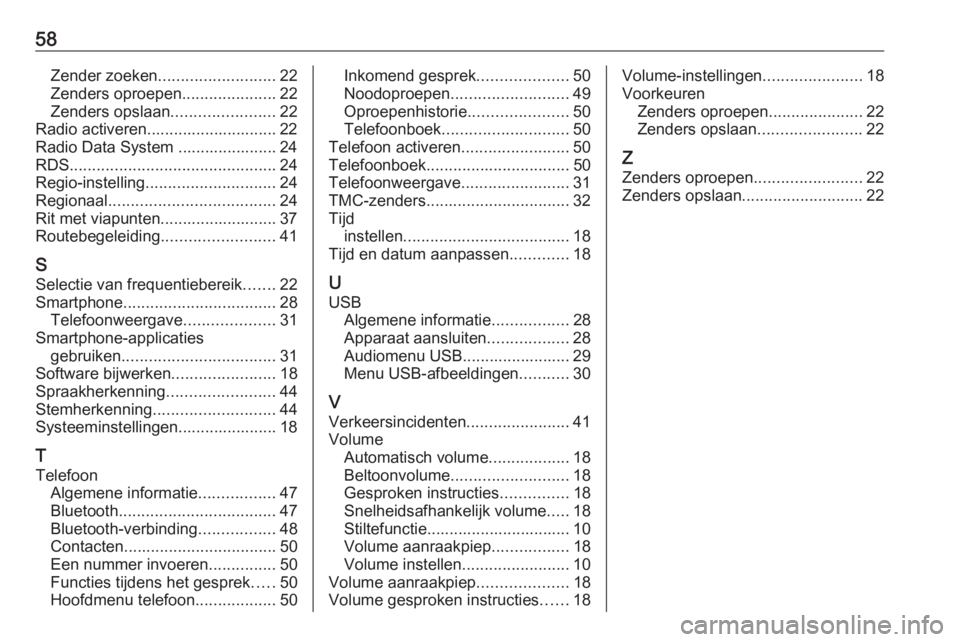
58Zender zoeken.......................... 22
Zenders oproepen .....................22
Zenders opslaan .......................22
Radio activeren............................. 22 Radio Data System ...................... 24
RDS .............................................. 24
Regio-instelling ............................. 24
Regionaal ..................................... 24
Rit met viapunten.......................... 37
Routebegeleiding .........................41
S
Selectie van frequentiebereik .......22
Smartphone .................................. 28
Telefoonweergave ....................31
Smartphone-applicaties gebruiken .................................. 31
Software bijwerken .......................18
Spraakherkenning ........................44
Stemherkenning ........................... 44
Systeeminstellingen...................... 18
T
Telefoon Algemene informatie .................47
Bluetooth ................................... 47
Bluetooth-verbinding .................48
Contacten .................................. 50
Een nummer invoeren ...............50
Functies tijdens het gesprek .....50
Hoofdmenu telefoon ..................50Inkomend gesprek ....................50
Noodoproepen .......................... 49
Oproepenhistorie ......................50
Telefoonboek ............................ 50
Telefoon activeren ........................50
Telefoonboek ................................ 50
Telefoonweergave ........................31
TMC-zenders ................................ 32
Tijd instellen ..................................... 18
Tijd en datum aanpassen .............18
U USB Algemene informatie .................28
Apparaat aansluiten ..................28
Audiomenu USB........................ 29
Menu USB-afbeeldingen ...........30
V Verkeersincidenten .......................41
Volume Automatisch volume ..................18
Beltoonvolume .......................... 18
Gesproken instructies ...............18
Snelheidsafhankelijk volume .....18
Stiltefunctie................................ 10
Volume aanraakpiep .................18
Volume instellen ........................10
Volume aanraakpiep ....................18
Volume gesproken instructies ......18Volume-instellingen ......................18
Voorkeuren Zenders oproepen .....................22
Zenders opslaan .......................22
Z
Zenders oproepen ........................22
Zenders opslaan ........................... 22
Page 63 of 129
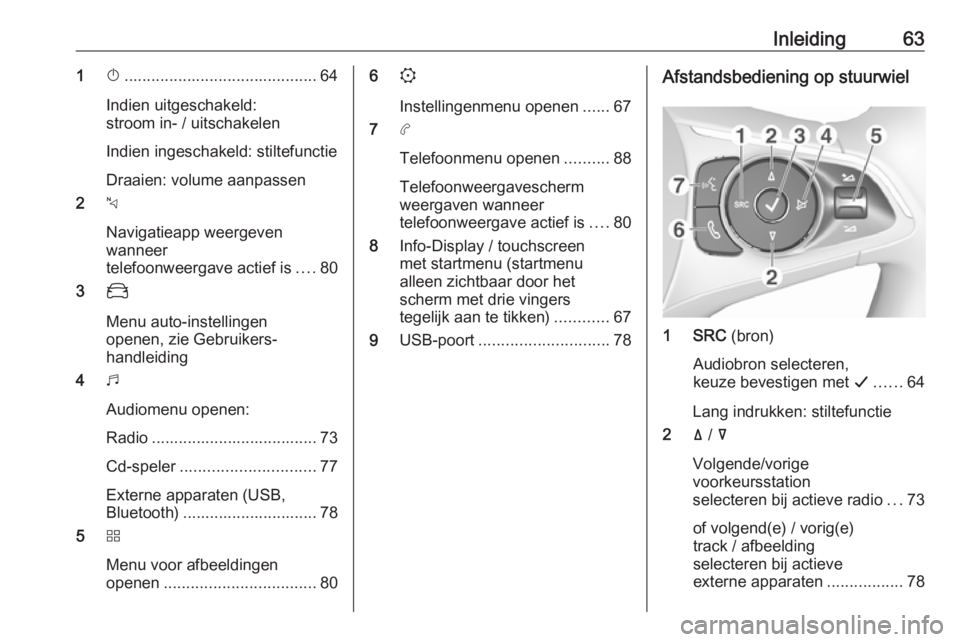
Inleiding631X........................................... 64
Indien uitgeschakeld:
stroom in- / uitschakelen
Indien ingeschakeld: stiltefunctie
Draaien: volume aanpassen
2 c
Navigatieapp weergeven
wanneer
telefoonweergave actief is ....80
3 _
Menu auto-instellingen
openen, zie Gebruikers‐
handleiding
4 b
Audiomenu openen:
Radio ..................................... 73
Cd-speler .............................. 77
Externe apparaten (USB,
Bluetooth) .............................. 78
5 d
Menu voor afbeeldingen
openen .................................. 806
:
Instellingenmenu openen ......67
7 a
Telefoonmenu openen ..........88
Telefoonweergavescherm
weergaven wanneer
telefoonweergave actief is ....80
8 Info-Display / touchscreen
met startmenu (startmenu
alleen zichtbaar door het
scherm met drie vingers
tegelijk aan te tikken) ............67
9 USB-poort ............................. 78Afstandsbediening op stuurwiel
1 SRC (bron)
Audiobron selecteren,
keuze bevestigen met G...... 64
Lang indrukken: stiltefunctie
2 ä / å
Volgende/vorige
voorkeursstation
selecteren bij actieve radio ...73
of volgend(e) / vorig(e)
track / afbeelding
selecteren bij actieve
externe apparaten .................78
Page 64 of 129
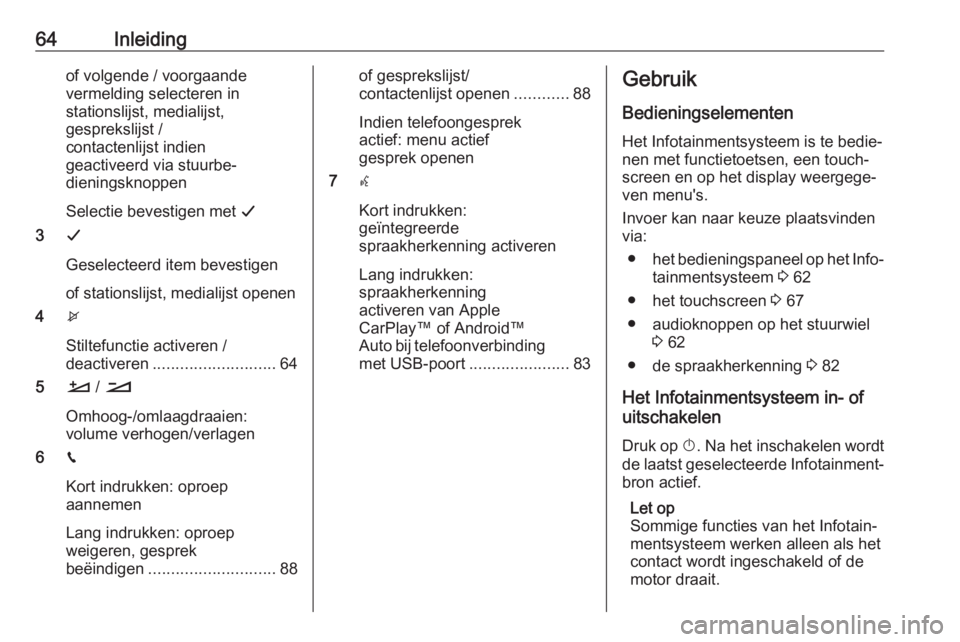
64Inleidingof volgende / voorgaande
vermelding selecteren in
stationslijst, medialijst,
gesprekslijst /
contactenlijst indien
geactiveerd via stuurbe‐
dieningsknoppen
Selectie bevestigen met G
3 G
Geselecteerd item bevestigen
of stationslijst, medialijst openen
4 x
Stiltefunctie activeren /
deactiveren ........................... 64
5 À / Á
Omhoog-/omlaagdraaien:
volume verhogen/verlagen
6 v
Kort indrukken: oproep
aannemen
Lang indrukken: oproep
weigeren, gesprek
beëindigen ............................ 88of gesprekslijst/
contactenlijst openen ............88
Indien telefoongesprek
actief: menu actief
gesprek openen
7 w
Kort indrukken:
geïntegreerde
spraakherkenning activeren
Lang indrukken:
spraakherkenning
activeren van Apple
CarPlay™ of Android™
Auto bij telefoonverbinding met USB-poort ......................83Gebruik
Bedieningselementen Het Infotainmentsysteem is te bedie‐
nen met functietoetsen, een touch‐
screen en op het display weergege‐
ven menu's.
Invoer kan naar keuze plaatsvinden via:
● het bedieningspaneel op het Info‐
tainmentsysteem 3 62
● het touchscreen 3 67
● audioknoppen op het stuurwiel 3 62
● de spraakherkenning 3 82
Het Infotainmentsysteem in- of
uitschakelen
Druk op X. Na het inschakelen wordt
de laatst geselecteerde Infotainment‐
bron actief.
Let op
Sommige functies van het Infotain‐
mentsysteem werken alleen als het
contact wordt ingeschakeld of de
motor draait.
Page 78 of 129

78Externe apparatenExterne apparatenAlgemene informatie....................78
Audio afspelen ............................. 79
Afbeeldingen weergeven .............80
Smartphone-applicaties
gebruiken ..................................... 80Algemene informatie
Er zit een USB-poort op het bedie‐
ningspaneel. Er zit mogelijk een
andere USB-poort in het opbergvak
naast het Info-Display.Voorzichtig
Gebruik ter bescherming van het
systeem geen USB-hub.
Let op
Houd de USB-poorten altijd schoon
en droog.
USB-poorten
Op elk van de USB-poorten kunt ueen mp3-speler, USB-apparaat, SD-
kaart (via USB-stekker / adapter) of
smartphone aansluiten.
Het Infotainmentsysteem kan audio‐
bestanden of afbeeldingsbestanden
op USB-apparaten afspelen of weer‐ geven.
Na aansluiting op een USB-poort
werken diverse functies van het
bovenvermelde apparaat via de
knoppen en menu's van het Infotain‐
mentsysteem.
Let op
Niet alle aanvullende apparaten
worden ondersteund door het Info‐
tainmentsysteem.
Let op
Als er twee USB-poorten beschik‐
baar zijn: Voor gebruik van de func‐
tie telefoonweergave 3 80 van het
Infotainmentsysteem moet de
smartphone zijn aangesloten op de
USB-poort op het bedieningspaneel. De USB-poort in het opbergvak is
niet geschikt voor Apple CarPlay.
Een apparaat aansluiten/loskoppelen
Sluit een van bovenstaande appara‐
ten aan op een USB-poort. Gebruik
indien nodig de daartoe bestemde
aansluitkabel. De muziekfunctie start
automatisch.
Let op
Bij het verbinden van een niet-lees‐
baar USB-apparaat verschijnt er een
bijbehorende foutmelding en scha‐
kelt het Infotainmentsysteem auto‐
matisch terug naar de vorige functie.
Page 79 of 129

Externe apparaten79Ontkoppel een USB-apparaat door
een andere functie te selecteren en
het USB-apparaat vervolgens te
verwijderen.Voorzichtig
Koppel het toestel tijdens het
afspelen niet los. Hierdoor kan het
toestel of het Infotainmentsysteem beschadigd raken.
Audio streaming via Bluetooth
Via streaming kunt u draadloos
muziek op uw smartphone beluiste‐
ren.
Voor een gedetailleerde beschrijving
van het tot stand brengen van een
Bluetooth-verbinding 3 86.
Als de muziekweergave niet automa‐
tisch start, moet u de weergave
mogelijk starten op de smartphone.
Stel eerst het volume in op uw smart‐ phone (op een hoog niveau). Stel
daarna het volume in op het Infotain‐
mentsysteem.
Bestandsformaten
Het audiosysteem biedt ondersteu‐
ning voor verschillende bestandsfor‐
maten.
Audio afspelen
Muziekfunctie activeren USB- of Bluetooth-apparaat aanslui‐
ten 3 78.
Als het apparaat is verbonden/aange‐
sloten, maar de erop opgeslagen
muziekbestanden niet worden afge‐
speeld:
Druk op b, selecteer SOURCES
gevolgd door de desbetreffende bron.
Het afspelen van de audiotracks start automatisch.
Afspeelfuncties
Afspelen onderbreken en hervatten
Druk op = om het afspelen te onder‐
breken. De knop op het scherm
verandert in l.
Druk op l om het afspelen te hervat‐
ten.Vorige of volgende track afspelen
Op < of > tikken.
Snel vooruit en achteruit gaan
Houd < of > ingedrukt. Laat de toets
los om naar de normale afspeelmo‐
dus terug te keren.
Ook kunt u de schuifbalk die de posi‐ tie van de huidige track aangeeft naarlinks of rechts verplaatsen.
Tracks in willekeurige volgorde
afspelen
Selecteer OPTIES en tik herhaalde
malen op het pictogram Willekeurig:
j : tracks in actuele lijst (album,
artiest et cetera) in willekeurige volg‐
orde afspelen.
k : tracks in actuele lijst (album,
artiest et cetera) in normale volgorde
afspelen.
Page 80 of 129
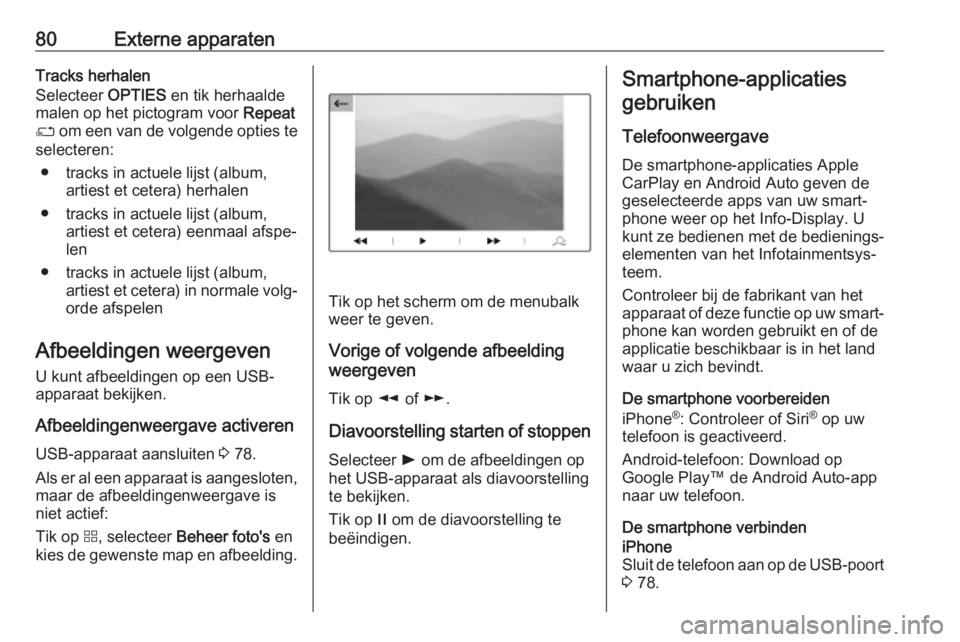
80Externe apparatenTracks herhalen
Selecteer OPTIES en tik herhaalde
malen op het pictogram voor Repeat
n om een van de volgende opties te
selecteren:
● tracks in actuele lijst (album, artiest et cetera) herhalen
● tracks in actuele lijst (album, artiest et cetera) eenmaal afspe‐
len
● tracks in actuele lijst (album, artiest et cetera) in normale volg‐
orde afspelen
Afbeeldingen weergeven
U kunt afbeeldingen op een USB-
apparaat bekijken.
Afbeeldingenweergave activeren
USB-apparaat aansluiten 3 78.
Als er al een apparaat is aangesloten,
maar de afbeeldingenweergave is
niet actief:
Tik op d, selecteer Beheer foto's en
kies de gewenste map en afbeelding.
Tik op het scherm om de menubalk
weer te geven.
Vorige of volgende afbeelding
weergeven
Tik op l of m .
Diavoorstelling starten of stoppen
Selecteer l om de afbeeldingen op
het USB-apparaat als diavoorstelling
te bekijken.
Tik op / om de diavoorstelling te
beëindigen.
Smartphone-applicaties
gebruiken
Telefoonweergave
De smartphone-applicaties Apple
CarPlay en Android Auto geven de
geselecteerde apps van uw smart‐
phone weer op het Info-Display. U
kunt ze bedienen met de bedienings‐ elementen van het Infotainmentsys‐
teem.
Controleer bij de fabrikant van het apparaat of deze functie op uw smart‐
phone kan worden gebruikt en of de
applicatie beschikbaar is in het land
waar u zich bevindt.
De smartphone voorbereiden
iPhone ®
: Controleer of Siri ®
op uw
telefoon is geactiveerd.
Android-telefoon: Download op
Google Play™ de Android Auto-app
naar uw telefoon.
De smartphone verbindeniPhone
Sluit de telefoon aan op de USB-poort 3 78.
Page 81 of 129
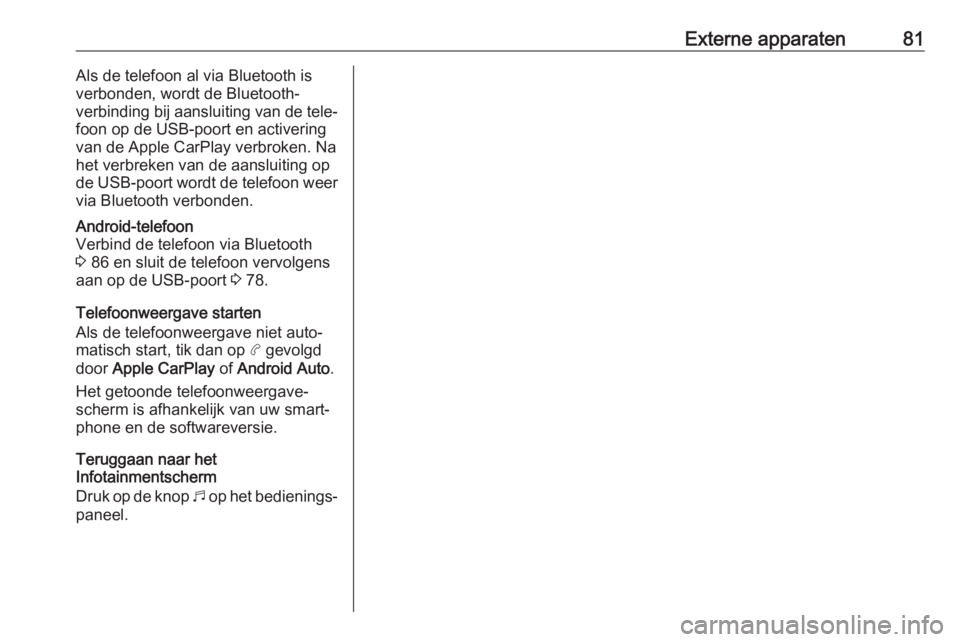
Externe apparaten81Als de telefoon al via Bluetooth isverbonden, wordt de Bluetooth-
verbinding bij aansluiting van de tele‐
foon op de USB-poort en activering
van de Apple CarPlay verbroken. Na
het verbreken van de aansluiting op
de USB-poort wordt de telefoon weer
via Bluetooth verbonden.Android-telefoon
Verbind de telefoon via Bluetooth
3 86 en sluit de telefoon vervolgens
aan op de USB-poort 3 78.
Telefoonweergave starten
Als de telefoonweergave niet auto‐
matisch start, tik dan op a gevolgd
door Apple CarPlay of Android Auto .
Het getoonde telefoonweergave‐
scherm is afhankelijk van uw smart‐
phone en de softwareversie.
Teruggaan naar het
Infotainmentscherm
Druk op de knop b op het bedienings‐
paneel.
Page 86 of 129

86Telefoonmobiel telefoneren verboden is,
als de mobiele telefoon interferen‐
tie veroorzaakt of als er zich
gevaarlijke situaties kunnen voor‐
doen.
Bluetooth
De telefoonfunctie is gecertificeerd
door de Bluetooth Special Interest
Group (SIG).
Meer informatie over de specificatie
kunt u op internet op http://www.blue‐
tooth.com vinden.
Bluetooth-verbinding
Bluetooth is een standaard voor het
draadloos verbinden van bijv.
mobiele telefoons, smartphones of
andere apparaten.
Een apparaat koppelen
Tijdens het koppelen wordt de
pincode uitgewisseld tussen Blue‐
tooth-apparaten en Infotainmentsys‐
teem waarna een verbinding wordt
gemaakt tussen de apparaten en het
Infotainmentsysteem.
Opmerkingen
● Twee gekoppelde Bluetooth- apparaten zijn tegelijkertijd te
verbinden met het Infotainment‐
systeem. Het ene apparaat in de
handsfreemodus en het andere
in de audiostreamingmodus, zie
beschrijving van de Bluetooth-
profielinstellingen verderop.
Het is echter niet mogelijk om
twee apparaten te gebruiken die allebei in de handsfree-modus
staan.
● Koppelen is slechts één keer noodzakelijk, tenzij het apparaat
van de lijst met gekoppelde
apparaten wordt gewist. Als het
apparaat eerder verbonden was,
brengt het Infotainmentsysteem
de verbinding automatisch tot
stand.
● Bij werken via Bluetooth wordt de
accu van het apparaat aanzienlijk belast. Sluit het apparaat daarom
aan op een USB-poort, zodat het wordt opgeladen.Een nieuw apparaat koppelen
1. Activeer de Bluetooth-functie van het Bluetooth-apparaat. Voor
nadere informatie verwijzen we u
naar de gebruiksaanwijzing van
het Bluetooth-apparaat.
2. Druk op a en tik vervolgens op
Bluetooth zoeken .
Er wordt gezocht naar alle Blue‐
tooth-apparaten in de naaste
omgeving.
3. Selecteer het te koppelen Blue‐ tooth-apparaat in de getoonde
lijst.
4. Bevestig de koppelprocedure: ● Als SSP (secure simple pairing) wordt ondersteund:
Bevestig de berichten op het
Infotainmentsysteem en het
Bluetooth-apparaat.
● Als SSP (secure simple pairing) niet wordt onder‐
steund:
Op het Infotainmentsysteem:
er verschijnt een bericht
waarin u wordt gevraagd om
een pincode op uw Blue‐
tooth-apparaat in te voeren.
Page 89 of 129

Telefoon89Telefoongesprek startenTelefoonnummer invoeren
Voer een telefoonnummer in met het
toetsenblok in het hoofdmenu tele‐
foon.
Bij invoer van cijfers verschijnen
corresponderende vermeldingen in
de contactenlijst in alfabetische volg‐
orde.
Tik op de gewenste lijstvermelding
om een telefoongesprek te starten.
Contactenlijst gebruiken
De contactenlijst bevat alle telefoon‐
boekposten afkomstig uit het verbon‐ den Bluetooth-apparaat.
Selecteer Contacten om de contac‐
tenlijst te bekijken.Een contact zoeken
De contacten staan op volgorde van
voor- of achternaam. Tik op OPTIES
gevolgd door p om de volgorde te
wijzigen.
Tik op H of I om door de lijst te
bladeren.
Tik op * om een contact te zoeken via
het toetsenbord.
Tik op r gevolgd door de desbetref‐
fende letter om een contact te zoeken op basis van de eerste letter.Een contact aanpassen of verwijde‐
ren
Selecteer ð naast het contact gevolgd
door de gewenste optie.
Oproepgeschiedenis gebruiken
Alle ontvangen, uitgaande of gemiste
oproepen worden vastgelegd.
Selecteer Gesprekkenlijst om de
oproepgeschiedenis te bekijken.
Selecteer de gewenste lijstvermel‐
ding aan om een telefoongesprek te
starten.
Inkomend telefoongesprek
Als er bij een inkomende oproep een audiomodus, zoals de radio- of USB-
modus, actief is, wordt het geluid van
de audiobron onderdrukt en blijft dit
zo totdat het gesprek wordt beëin‐
digd.
Er verschijnt een melding met het
telefoonnummer of de naam van de
beller.
Tik op v om het gesprek aan te
nemen.
Tik op @ om het gesprek af te
wijzen.